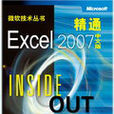內容簡介
本書共分11部分。首先從最簡單的主題入手,介紹如何新建檔案,如何建立工作表等基本操作。然後逐步深入,討論該軟體所提供的各種特定套用領域中的函式,並介紹如何通過VBA編程實現辦公自動化,如何與Office軟體套件中其他套用軟體協作,以及工作組成員之間怎樣通過WindowsSharePoint伺服器或Internet來實現協作。附錄總結了命令、鍵盤快捷鍵和函式,便於讀者快速掌握相關主題。
本書結構合理、詳略得當、內容豐富,精心設計的各種特色段落是對全書內容有益的補充,幫助讀者加深理解。
本書是關於Excel2007的優秀參考書籍,適合各種層次的Excel用戶參考和閱讀。
前言
這套叢書針對不同層次的讀者,分為5個子系列:從入門到精通、技術內幕、高級編程、精通和認證考試教材。各系列特色如下:
★ 從入門到精通
*適合新手程式設計師的實用教程
*側重於基礎技術和特徵
*提供範例檔案
★ 技術內幕
*權威、必備的參考大全
*包含豐富、實用的範例代碼
*幫助讀者熟練掌握微軟技術
★ 高級編程
*側重於高級特性、技術和解決問題
*包含豐富、適用性強的範例代碼
*幫助讀者精通微軟技術
★精通
*著重剖析套用技巧,以幫助提高工作效率
*主題包括辦公套用和開發工具
★ 認證考試教材
*提供完整的Ebook(英文版)
*提供實際場景、案例分析和故障診斷實驗
*完全根據考試要求來闡述每一個知識點
這套叢書延續以前嚴謹的編校風格,一切以保證圖書內容和技術質量為核心,付出了大量心血。相信整合後的這套叢書必然會幫助程式開發人員、網路開發人員以及具有一定編程基礎的中、高級讀者,快速、全面地掌握微軟技術,為將來的技術生涯奠定紮實的基礎,使之成為中國軟體產業的棟樑!
目錄
第I部分Excel環境初探
第1章Excel2007的新特性 3
1.1Excel2007的新特性與改進之處 4
1.1.1面向結果的用戶界面 4
1.1.2圖形方面的改進 5
1.1.3增強的格式和輸出工具 5
1.1.4新模板 7
1.1.5更新的條件格式特性 7
1.1.6容量和速度的增加 8
1.1.7更好、更簡易的表格 9
1.1.8改進的數據透視表和
數據透視圖 9
1.1.9更好的資料庫連線性 10
1.1.10公式的自動完成 10
1.1.11創建公式的工具 11
1.1.12內置的分析工具包函式 12
1.1.13增強的圖表特性 12
1.1.14新的XLSX檔案格式 13
1.1.15增強的排序和篩選功能 14
1.1.16增強的協作功能 15
22.7.2合併以及居中顯示
欄位標籤 625
22.7.3隱藏分級顯示控制項 626
22.7.4隱藏行標籤和列標籤 626
22.8顯示匯總及分類匯總 626
22.9排序數據透視表欄位 629
22.10篩選數據透視表欄位 629
22.11修改數據透視表計算 632
22.11.1使用其他匯總函式 632
22.11.2對同一欄位使用
多個匯總函式 633
22.11.3使用自定義計算 633
22.11.4使用計算欄位和
計算項 636
22.12數據的分組和取消分組 638
22.12.1創建特別項分組 639
22.12.2依據日期或者時間
範圍分組數據項 639
22.13顯示數據值背後的細節 641
22.14創建數據透視圖 641
第23章使用外部數據 644
23.1使用和重新使用數據連線 644
23.1.1設定刷新選項 645
23.1.2刷新時是否要求
密碼 647
23.1.3根據請求刷新 647
23.2在Excel中打開整個
Access表格 647
23.3使用文本檔案中的數據 648
23.3.1使用文本導入嚮導 648
23.3.2解析剪貼簿文本 652
23.4使用XML檔案 652
23.4.1創建XML元素到
表格列的特殊映射 653
23.4.2使用現有XML結構
導入XML數據 655
23.5使用MicrosoftQuery導入
數據 655
23.5.1選擇表格和欄位(列) 657
23.5.2篩選記錄 657
23.5.3將記錄排序 658
23.5.4保存查詢或者訪問
MicrosoftQuery 659
23.5.5直接使用
MicrosoftQuery 660
23.6使用Web查詢返回網際網路數據 673
23.6.1使用現有的Web查詢 673
23.6.2創建自定義Web查詢 675
第Ⅷ部分協作
第24章通過網路或E-mail
進行協作 681
24.1在遠程計算機上存取檔案 681
24.2在網路上共享工作簿 682
24.2.1使用高級共享選項 684
24.2.2跟蹤修訂 685
24.2.3審閱修訂信息 687
24.2.4取消共享工作簿會話 688
24.3合併多份工作簿的修訂 688
24.4通過E-mail分發工作簿和工作表 690
24.4.1將整個工作簿作為
E-mail附屬檔案傳送 690
24.4.2通過E-mail傳送
工作表或者區域 692
24.4.3傳送工作簿供審閱 692
24.5通過信息許可權管理控制
文檔訪問 692
24.5.1安裝IRM 693
24.5.2使用IRM保護文檔 693
24.5.3使用受保護的文檔 695
第25章使用網際網路進行協作 696
25.1使用WindowsSharePointServices
站點 696
25.1.1下載和上傳文檔 696
25.1.2簽出和簽入文檔 698
25.1.3使用“文檔管理”
任務窗格 700
25.1.4創建新的文檔工作區 706
25.2將Excel表格導出到SharePoint 708
25.3使用ExcelServices 710
第Ⅸ部分Excel自動化
第26章錄製宏 715
26.1配置宏安全性 715
26.2使用宏錄製程式 718
26.2.1使用相對引用進行錄製 720
26.2.2宏錄製程式結果不符合
用戶預期怎么辦 720
26.3VisualBasic編輯器簡介 721
26.4學習VisualBasic基礎知識 722
26.4.1對象、方法和屬性 723
26.4.2對象瀏覽器 724
26.4.3對象集合 726
26.4.4在沒有選中對象的情況
下修改其屬性 726
26.4.5命名方法的參數 727
26.5添加代碼或者編輯錄製宏 727
26.6在宏中使用子程式 729
26.7使用個人宏工作簿 731
26.8從這裡繼續 731
第27章創建自定義函式 733
27.1創建簡單的自定義函式 733
27.2使用自定義函式 735
27.3理解自定義函式規則 736
27.4在自定義函式中使
用VBA關鍵字 736
27.5宏和自定義函式文檔化 737
27.6創建帶可選參數的自定義函式 738
27.7讓自定義函式處處可訪問 739
第28章調試宏和自定義函式 742
28.1使用設計時工具 742
28.1.1捕獲語法錯誤 742
28.1.2捕獲變數名稱的
拼寫錯誤 744
28.1.3調試代碼 744
28.1.4使用“切換斷點”命令
來設定斷點 745
28.1.5使用Debug.Assert設定
條件斷點 746
28.1.6使用監視視窗監視
變數取值和對象屬性 746
28.1.7使用立即視窗 747
28.2處理運行時錯誤 747
第Ⅹ部分Excel與其他應用程式的集成
第29章使用超連結 753
29.1在單元格中創建超連結 754
29.1.1將普通文本轉換
成超連結 754
29.1.2連結到網站或者
本地檔案 755
29.1.3連結到當前文檔中
的位置 756
29.1.4連結到新建檔案 757
29.1.5連結到E-mail訊息 757
29.2為形狀、圖形或圖表指定
超連結 758
29.3選擇單元格或者對象而
不觸動超連結 758
29.4編輯或者刪除超連結 758
29.5使用公式創建超連結 759
第30章連結和嵌入 760
30.1嵌入與連結 760
30.2嵌入與靜態貼上 761
30.3從剪貼簿嵌入與連結 762
30.4使用Object命令進行嵌入
與連結 764
30.5管理連結 765
30.5.1選擇自動或者手動更新 766
30.5.2修復破損的連結 766
30.6連結與超連結 766
第31章在Word文檔中使用
Excel數據 768
31.1在Word文檔中使用Excel表格 768
31.1.1貼上剪貼簿中的
Excel表格 768
31.1.2使用選擇性貼上控制
表格格式 770
31.1.3使用對象命令 774
31.2在Word文檔中使用Excel圖表 775
31.3使用Excel向Word提供郵件
合併數據 776
第Ⅺ部分附錄
附錄A選單到功能區中命令的引用 783
附錄B鍵盤快捷鍵 797
疑難解答主題索引 845